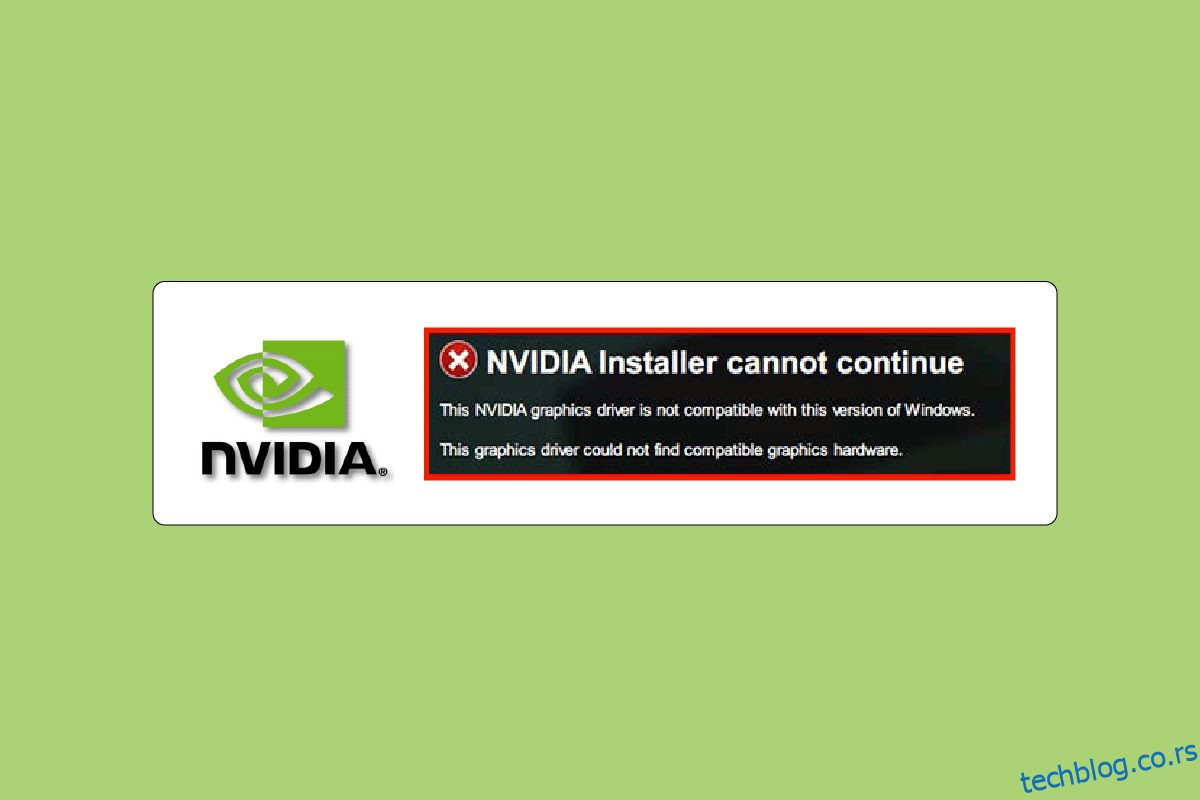Игре више нису само облик забаве или начин да се прође време. За многе људе то је постало легално занимање. Игре, уређивање видео записа и рад у вези са графиком су немогући без ГПУ-а. Више од 51% тржишта игара доминирају рачунари, са око 30% конзола и око 13% паметних телефона. Ако постоје мањи проблеми са ГПУ-ом или графичком картицом, то може значајно утицати на перформансе ваших игара. Игре, уређивање видео записа и рад у вези са графиком су немогући без ГПУ-а. А ако неко доживи поруку о грешци да стандардни НВИДИА графички драјвер није компатибилан са овом верзијом Виндовс-а, то је ништа мање од шока за играча или дизајнера. Ако се и ви суочавате са истим проблемом, на правом сте месту. Доносимо вам савршен водич који ће вам помоћи да поправите НВИДИА драјвер који није компатибилан са овом верзијом Виндовс грешке.
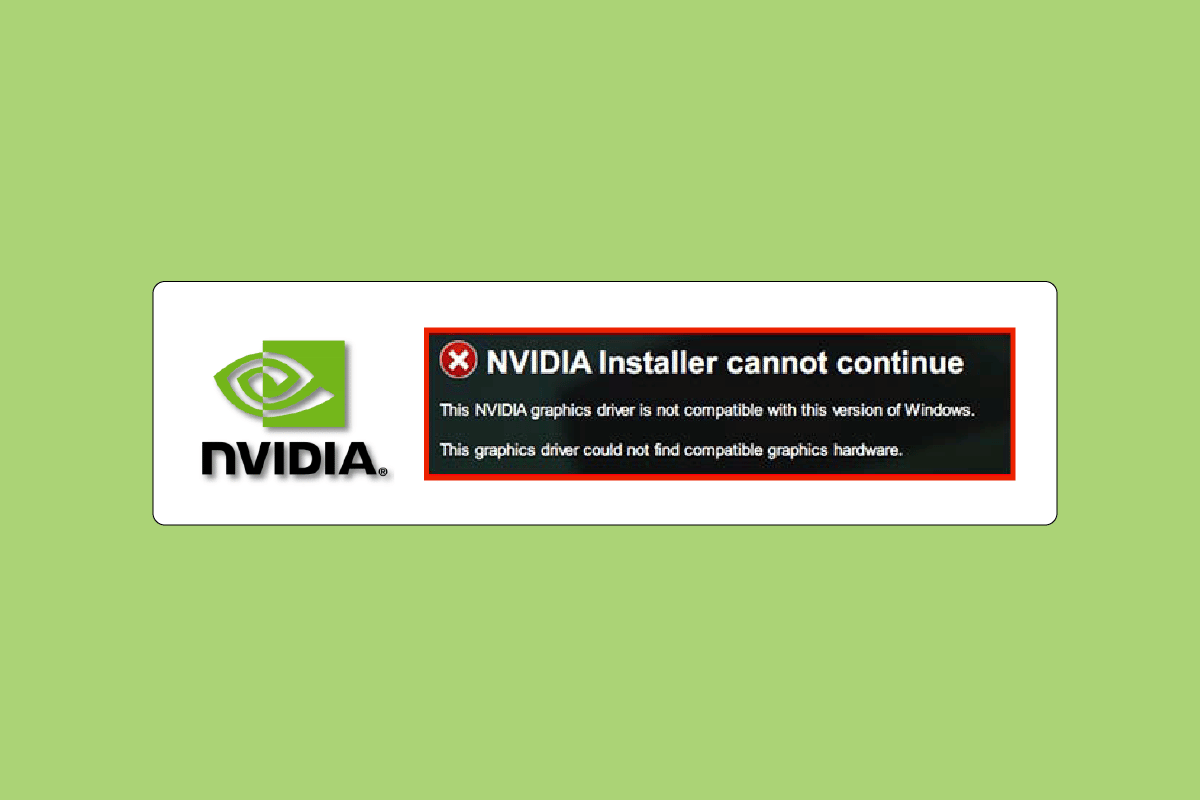
Преглед садржаја
Како да поправите НВИДИА драјвер који није компатибилан са овом верзијом оперативног система Виндовс
Хардверске и софтверске компоненте су повезане преко драјвера. Ако драјвер престане да функционише из било ког разлога, рад уређаја ће постати нестабилан, а сви повезани софтвер и апликације ће такође престати да раде. Можда ћете се суочити са проблемима који нису компатибилни са НВИДИА драјвером из следећих разлога;
- Инсталирање драјвера који није подржан. На пример, преузимање 32-битног драјвера на 64-битним оперативним системима.
- Застарео или оштећен драјвер.
- Проблеми са ажурирањем за Виндовс.
Метод 1: Поново покрените рачунар
Поновно покретање машине је прва ствар коју саветујемо пре покушаја било које методе. Поново покретање ће решити све привремене проблеме или оштећене датотеке које могу узроковати да НВИДИА драјвер није компатибилан са овом верзијом Виндовс грешке.
1. Притисните тастер Виндовс.
2. Кликните на икону Повер.
3. На крају, изаберите опцију Рестарт.
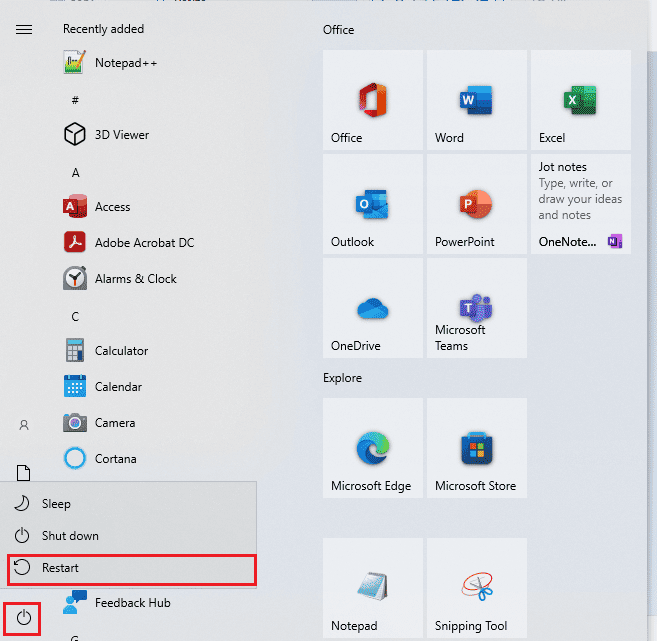
Ако не успе, покушајте са другим методама наведеним у наставку.
Метод 2: Ажурирајте Виндовс
Ажурирање система такође може да реши проблем НВИДИА драјвера који није компатибилан са овом верзијом оперативног система Виндовс. Већина најновијих драјвера је направљена и дизајнирана према најновијем оперативном систему на тржишту. Ако користите застарелу верзију оперативног система Виндовс, могуће је да управљачки програм не функционише исправно. Дакле, препоручљиво је да ажурирате свој рачунар. Прочитајте наш водич о томе како да преузмете и инсталирате најновију исправку за Виндовс 10.
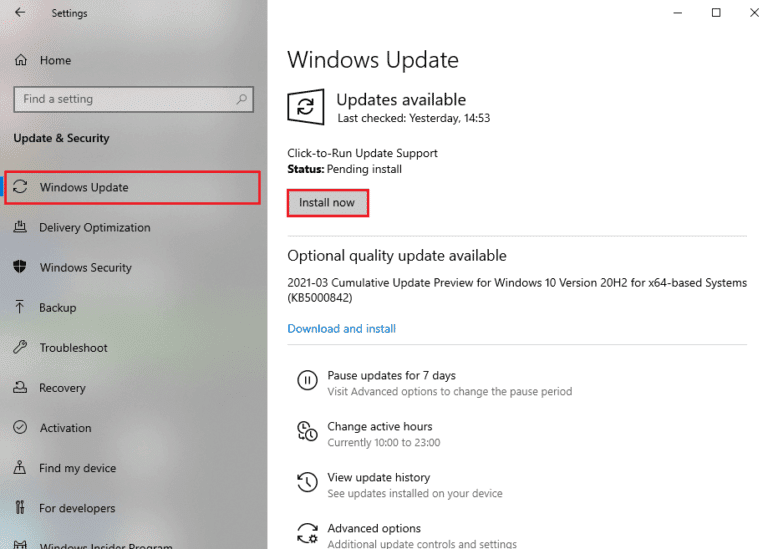
Метод 3: Враћање ажурирања НВИДИА драјвера
Требало би да покушате да вратите свој драјвер на претходну верзију. Ако сте недавно направили неке промене у вези са НВИДИА драјвером и одмах након тога почели сте да се суочавате са поруком о грешци – стандардни НВИДИА графички драјвер није компатибилан са овом верзијом Виндовс-а. Затим прочитајте наш водич о томе како да вратите управљачке програме на Виндовс 10.
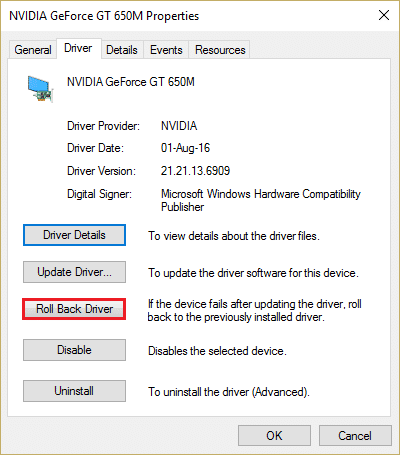
Метод 4: Поново инсталирајте НВИДИА драјвере
Ако ниједна од горе наведених метода не ради за вас, поново инсталирајте НВИДИА драјвере. Најбољи део преузимања драјвера са НВИДИА странице за преузимање драјвера је то што ће аутоматски открити најновији драјвер за ваш рачунар. Прочитајте наш водич о томе како да деинсталирате и поново инсталирате драјвере на Виндовс 10.
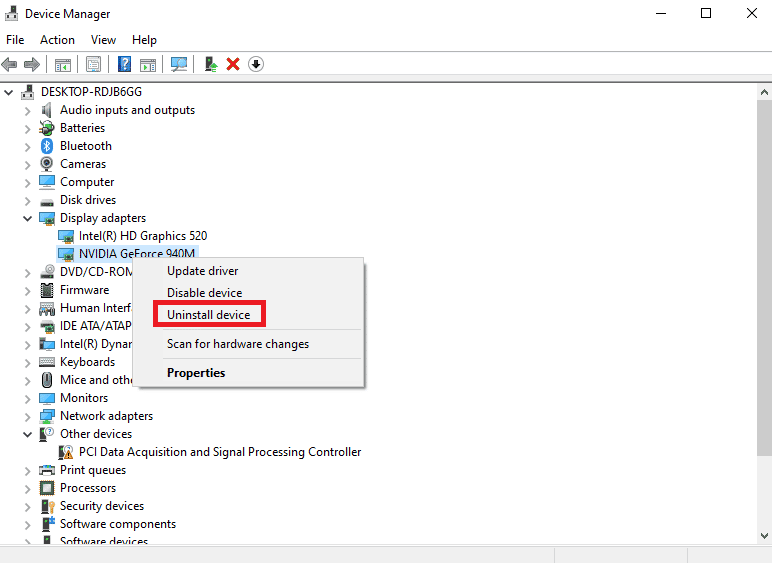
Метод 5: Користите НВИДИА ГеФорце Екпериенце
ГеФорце Екпериенце функционише као контролна табла за ваш НВИДИА ГПУ. Одатле можете да подесите графику, игре и подешавања екрана. Може да побољша графичке перформансе, аутоматски ажурира најновије драјвере, а стримовање и снимање игара су међу неким функцијама. Пратите ове кораке да поправите НВИДИА драјвер који није компатибилан са овом верзијом оперативног система Виндовс помоћу апликације Гефорце Екпериенце.
1. Посетите НВИДИА ГеФорце Екпериенце страница за преузимање и кликните на Преузми одмах.
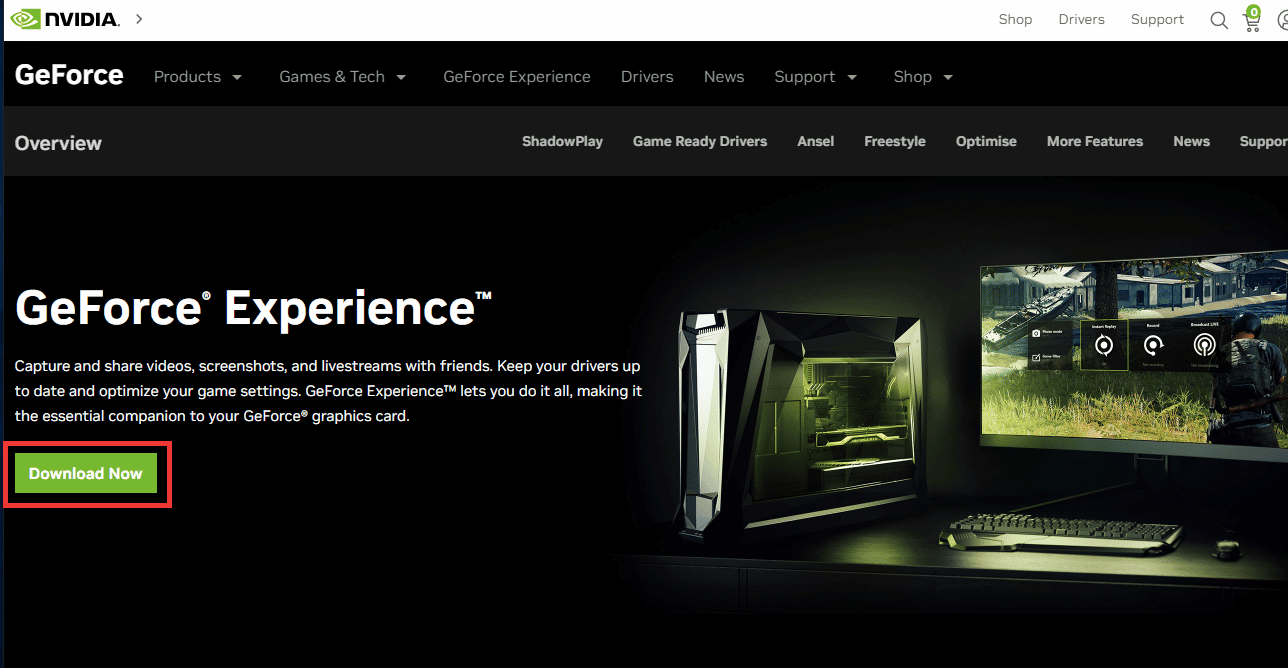
2. Затим идите у фасциклу Преузимања и двапут кликните на преузету .еке датотеку.
3. Пратите упутства на екрану да бисте довршили процес инсталације.
4. Притисните тастер Виндовс, откуцајте ГеФорце Екпериенце и кликните на Отвори.

5. Идите на картицу Дриверс и кликните на Цхецк фор упдатес. Најновији драјвери ће бити приказани према системским захтевима.
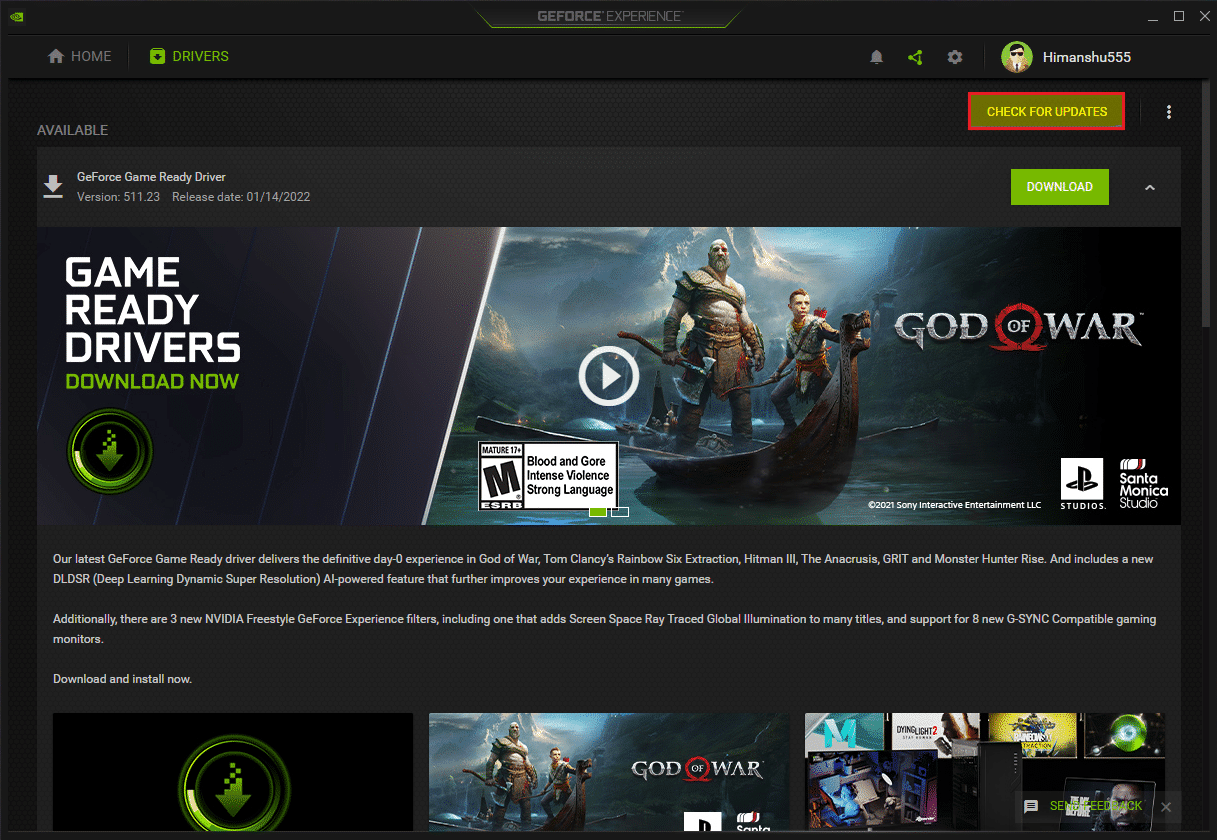
6. Затим кликните на Преузми драјвер и изаберите Процес прилагођене инсталације.
7. Пратите упутства на екрану да бисте инсталирали управљачки програм. Такође, обавезно означите опцију Изврши чисту инсталацију.
8. Коначно након завршетка процеса инсталације, поново покрените рачунар.
Проверите да ли је проблем са НВИДИА драјвером који није компатибилан са овом верзијом оперативног система Виндовс решен.
Често постављана питања (ФАК)
К1. Могу ли да променим или надоградим свој НВИДИА ГПУ на свом лаптопу?
Анс. Зависи од различитих фактора, укључујући лаптоп који користите, да ли има уклоњиви ГПУ и системске захтеве. Уместо да конфигуришете хардвер, препоручујемо куповину новог лаптопа за игре или прављење сопственог рачунара који ће задовољити ваше потребе.
К2. Који је најбољи ГПУ? НВИДИА вс АМД вс Интел вс Мац?
Анс. Мац са својим чиповима серије М је још увек у развоју, док се Интел фокусира на креирање интегрисане графике погодне за претраживање интернета, лагане игре и рад у вези са графиком средњег нивоа. Тренутно постоје само два главна играча АМД и НВИДИА и оба су подједнако добра у погледу архитектуре и перформанси. Од ова два, НВИДИА има благу предност у односу на АМД због љубави заједнице и тржишног лидера у овој индустрији.
К3. Како постати професионални играч?
Анс. Прво, требало би да изаберете игру и почнете да вежбате. Затим покушајте да будете укључени у заједнице онлајн играња. Можете да користите апликацију Дисцорд за комуникацију са другим играчима и учешће на турнирима.
***
Надамо се да је овај водич био од помоћи и да сте успели да поправите НВИДИА драјвер који није компатибилан са овом верзијом Виндовс проблема. Обавестите нас који метод вам је најбољи. Ако имате било каква питања или сугестије у вези са проблемима везаним за технологију, слободно их оставите у одељку за коментаре испод.